電子メール通知
デフォルトで、クラウド・アカウント管理者(oraclecloudadmin_ww@epm.oraclecloud.com)は各新規ユーザーに電子メールを送信します。
この電子メールには、ユーザーが環境にサインインするために必要な資格証明(ユーザー名と一時パスワード)が含まれます。
- ユーザー名は、ASCII文字のみを含み、アイデンティティ・ドメイン内で一意である必要があります。
- ユーザー名として使用する場合、電子メールIDは一意である必要があります。
- ユーザーの名、姓および電子メールIDには、アポストロフィの句読点(')を使用できます。
- アポストロフィの句読点が含まれている電子メールIDは、ユーザー名として使用できません。次の情報ソースを使用します:
ユーザーがOracle Cloudコンソール、EPM自動化またはREST APIを介して追加される場合、ユーザーが追加されると電子メールが送信されます。
Note:
ユーザーの追加、役割の割当て、パスワードの有効期限などのアクティビティについて、Identity Cloud Serviceからの電子メール通知の通知テンプレートを変更できます。通知言語、通知を送信するアクティビティ、電子メールの送信者、件名および本文を選択できます。詳細は、Oracle Identity Cloud Serviceの管理のOracle Identity Cloud Serviceの通知のカスタマイズを参照してください。新規作成ユーザーへのようこそ電子メール通知を回避する方法
アイデンティティ・プロバイダ(IdP)を使用するシングル・サインオン(SSO)を構成する場合は、ユーザー情報をファイルからIAMインタフェースにインポートして、ようこそ電子メール通知がユーザーに送信されないようにします。インポート・ファイルには、次のフィールドが必要です:
User ID,Last Name,First Name,Work Email,Primary Email Type,Federated,ByPass Notification john.doe@example.com,Doe,John,john.doe@example.com,WORK,TRUE,TRUE jdoe,Doe,Jane,jane.doe@example.com,WORK,TRUE,TRUE
FederatedフィールドとByPass Notificationフィールドの両方がTRUEに設定されていることを確認してください。
クローニングにより作成したユーザーへのようこそ電子メールを回避する方法
SSOが有効な環境では、OCI (Gen2)への移行時など、クローニング・プロセスにより新規に作成されたユーザーにアクティブ化電子メールが送信されないようにすることができます。詳細は、 Oracle Identity Cloud Serviceの通知のカスタマイズを参照してください。
アクティブ化電子メールを無効にするには:
- IAMインタフェースにサインインします。IAMインタフェースへのアクセスを参照してください。
- 「アイデンティティ・ドメイン」の下にある「設定」をクリックし、「通知」をクリックします。
- 「構成」タブで、「エンド・ユーザー通知」をクリックし、チェック・ボックスの選択を解除して、送信しない通知電子メールを無効にします。
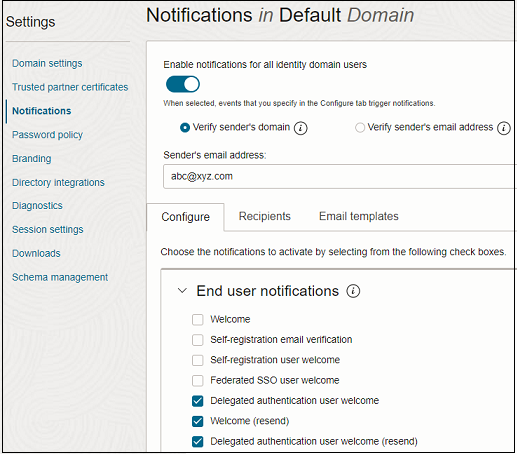
- 「変更の保存」をクリックします。